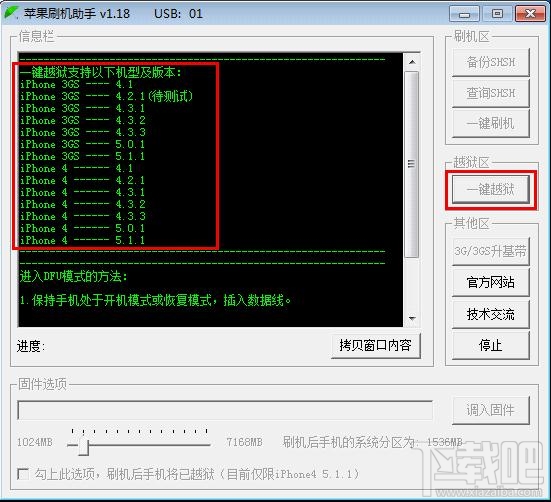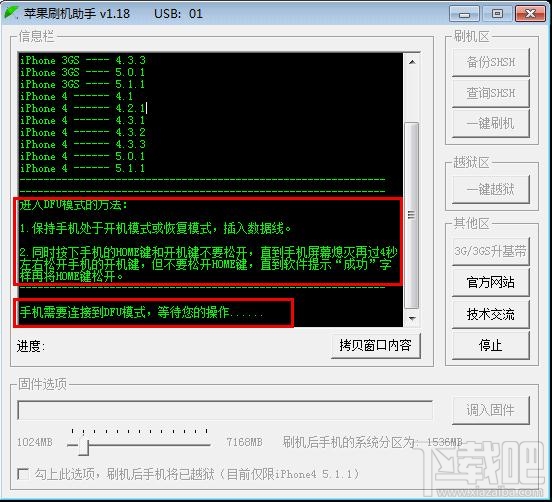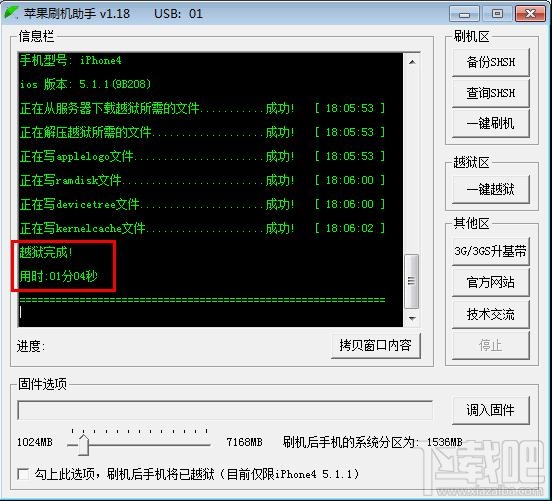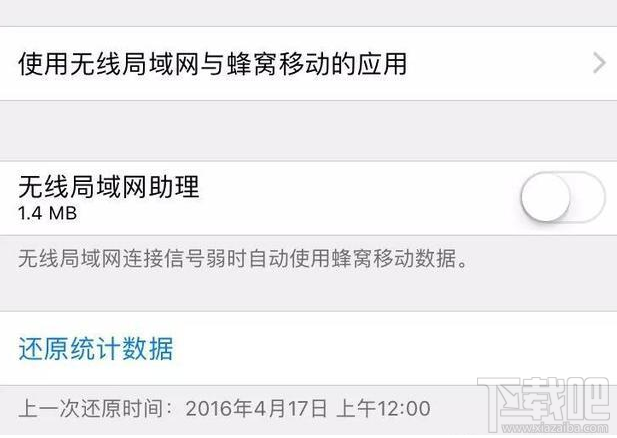苹果刷机助手是全球首款集一键查询SHSH、一键备份SHSH、一键刷机功能于一身的强大利器,你只需轻轻地按下一个按钮便可以完成查询SHSH、备份SHSH、和刷机,真正做到全自动一键式刷机,绝对是傻瓜式操作,简单易用,当你深陷在繁琐复杂刷机解锁教程中时,这款刷机工具或许就是你的救星,时髦的你一定不会错过的…
刷机教程
第一步.下载"苹果刷机助手"
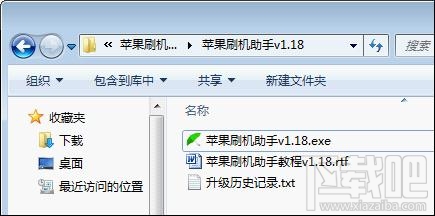
第二步.下载苹果手机驱动并安装,也可以直接安装iTunes(带驱动)。
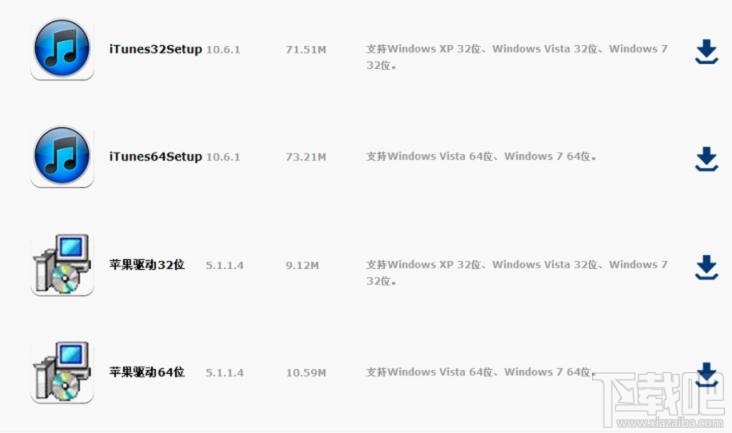
第三步.打开软件,界面如下:
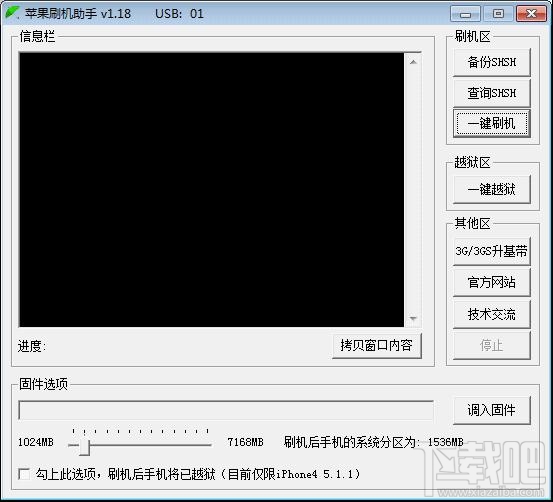
第四步.点击"查询SHSH",查询你的手机可以刷哪些版本的固件。
比如我的手机可以查询到有3个版本SHSH,可以随意刷其中一个版本。见下图:
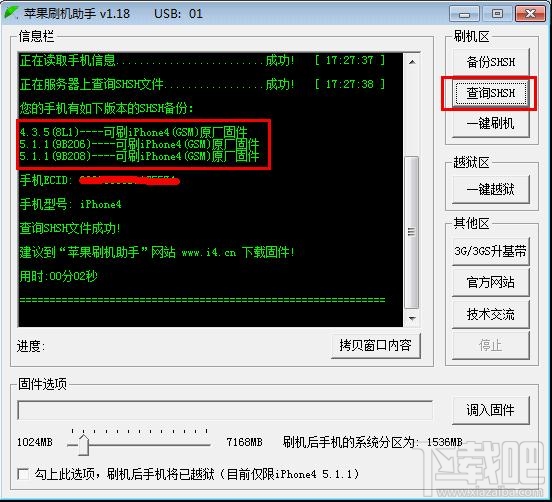
注:执行以上操作的时候软件会提示你让手机进入DFU模式。进入DFU模式的办法:1.保持手机处于开机模式或恢复模式,插入数据线。2.同时按下手机的HOME键和开机键不要松开,直到手机屏幕熄灭再过4秒左右松开手机的开机键,但不要松开HOME键,直到软件提示“成功”字样再将HOME键松开。如果你没有查询到可刷的版本,那么请你备份你当前的SHSH版本,这一点很重要,当你手机系统崩溃或你感到臃肿的时候,便可以将手机刷成当前版本(即网上所说的平刷)。 注:iPhone3G无需备份SHSH,一定可以查询到可刷版本。而iPhone3GS和iPhone4如没有查到当前版本,而你又想刷到当前版本,那必须要先备份,这一点很重要。见下图。
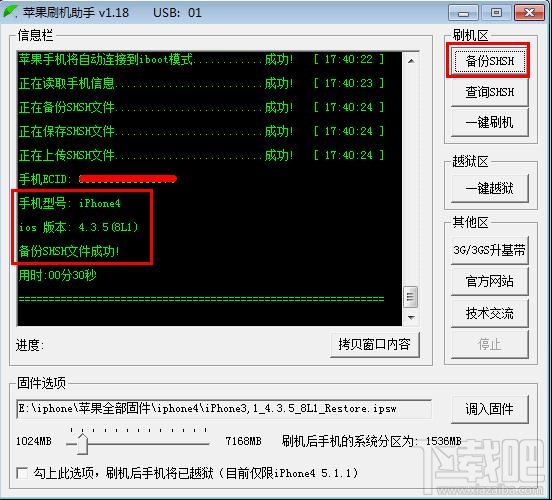
第五步.下载要刷版本的固件
第六步.修改已下载文件后缀名
当固件下载完成之后,如果后缀名为zip,请将后缀名改为*.ipsw,固件名称的前面部分千万不要改动。点击"调入固件"按钮,选择你刚刚下载的固件。注意:苹果刷机助手有保基带功能,即使你用原厂固件刷机,刷完还是手机原有的基带版本。
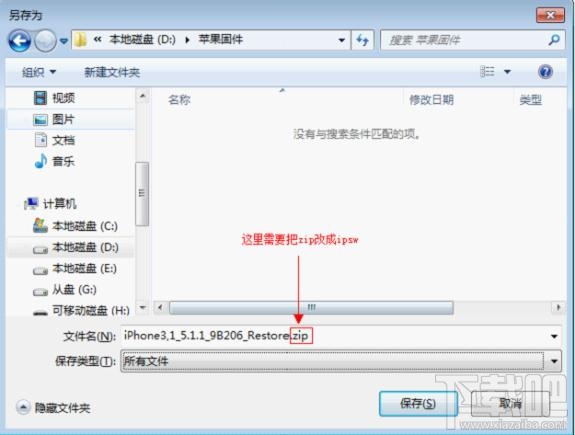
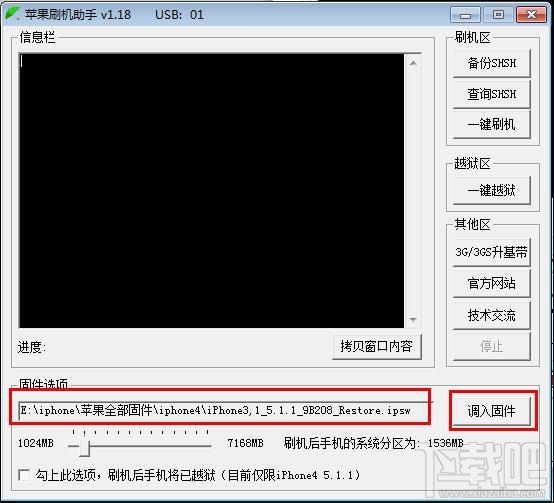
注意:苹果刷机助手有保基带功能,即使你用原厂固件刷机,刷完还是手机原有的基带版本。
第七步.点击"一键刷机",准备刷机。
这时软件会提示你让手机进入DFU模式,如下图所示:
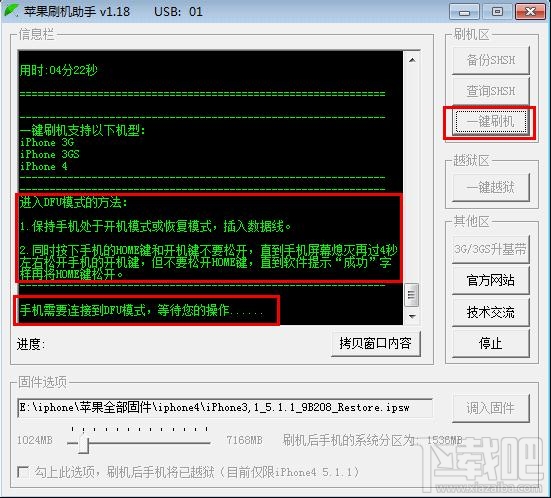
全部刷机过程大约需要4到8分钟左右(看你的电脑配置情况而言),恭喜你,刷机完毕。
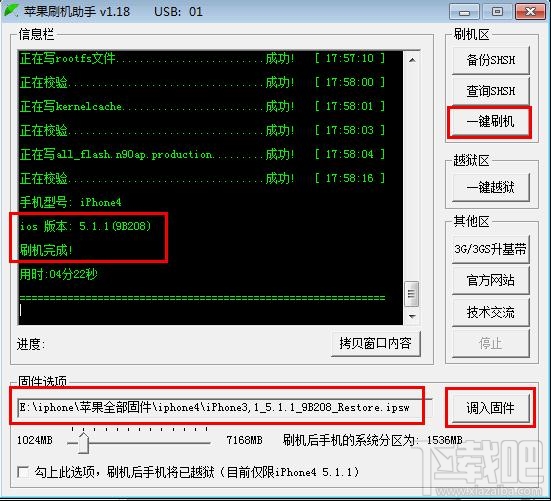
第八步.激活。
刷机完毕后,手机自动启动,并进入激活手机的设置向导,一键越狱前请先激活手机。注:部分手机需要插入sim卡、有些还要开启iTuns,只要你按照手机上的提示进行操作便可激活手机了。
第九步.越狱。
如果你的固件版本是以下版本:iphone3GS 4.1iphone3GS 4.2.1iphone3GS 4.3.1iphone3GS 4.3.2iphone3GS 4.3.3iphone3GS 5.0.1iphone3GS 5.1.1iphone4 4.1iphone4 4.2.1iphone4 4.3.1iphone4 4.3.2iphone4 4.3.3iphone4 5.0.1iphone4 5.1.1均可完美越狱!!点击“一键越狱”